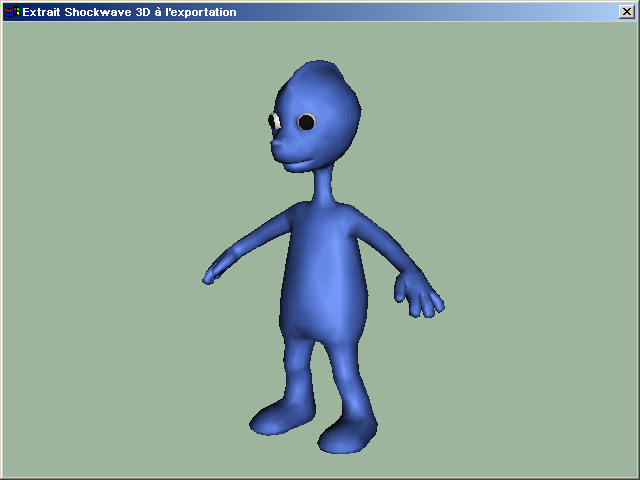
Cette fenêtre affiche la scène telle qu'elle a été capturée par l'outil d'exportation Shockwave 3D. Cette vue vous permet d'identifier rapidement les éléments de la scène qui ne sont pas pris en charge par l'outil d'exportation Shockwave 3D. Dans bon nombre de cas, la fenêtre d'aperçu d'exportation affiche les ressources de la scène que vous aviez choisi de ne pas exporter. N'oubliez pas que cette fenêtre affiche la scène telle qu'elle est capturée par l'outil d'exportation et non pas nécessairement la manière dont elle est écrite au format W3D. Seuls les actifs de la scène indiqués dans les options d'exportation et pris en charge par l'outil d'exportation seront écrits dans le fichier W3D.
Exportez avec une fenêtre de visualisation Dessus, Face, Droite ou orthographique active dans 3ds Max pour visualiser la scène à travers une caméra orthographique. Réalisez l'exportation avec une fenêtre Perspective ou Caméra active dans 3ds Max, et la scène sera visualisée à travers une caméra de perspective.
Vous pouvez déplacer la fenêtre Aperçu d'exportation à l'aide des commandes suivantes.
Rotation
- Faire glisser (déplacer la souris en utilisant le bouton gauche) = orbite
- Touche Y et faire glisser = rotation de la caméra en mode "Y Vertical" (particulièrement utile si la scène a été créée dans l'environnement "Y Vertical")
- Touche
 et faire glisser = roulis ; le mouvement vertical est ignoré
et faire glisser = roulis ; le mouvement vertical est ignoré
Travelling
- Touche
 et faire glisser = travelling
et faire glisser = travelling - Touches
 +
+ et faire glisser = travelling plus rapide
et faire glisser = travelling plus rapide
Panoramique
- Touche
 et faire glisser = panoramique
et faire glisser = panoramique - Touches
 +
+ et faire glisser = panoramique et contrainte du mouvement à l'horizontale ou à la verticale, en fonction de la direction initiale lors du premier glissement
et faire glisser = panoramique et contrainte du mouvement à l'horizontale ou à la verticale, en fonction de la direction initiale lors du premier glissement